
Editor PHP Apple memberitahu anda cara untuk menetapkan dan membatalkan "kata laluan terbuka" fail PDF. Menetapkan kata laluan boleh melindungi keselamatan fail, dan membatalkan kata laluan memudahkan untuk berkongsi fail. Dengan langkah mudah, anda boleh menyelesaikan operasi ini dengan mudah, memastikan privasi dan kemudahan fail anda.
Mari bincang tentang cara menetapkan dan membatalkan kata laluan pembukaan untuk fail PDF.
Pembaca PDF diperlukan untuk membuka fail PDF dan editor PDF diperlukan jika kata laluan perlu ditetapkan. Jika anda hanya memerlukannya buat sementara waktu, anda boleh memuat turun editor dengan tempoh percubaan untuk menetapkan kata laluan.
Buka fail PDF melalui editor PDF, kemudian klik [Lindungi] pada bar alat atas, dan kemudian klik [Perlindungan Kata Laluan] dalam senarai di bawah [Dokumen Selamat].
(Laluan operasi editor berbeza akan sedikit berbeza)
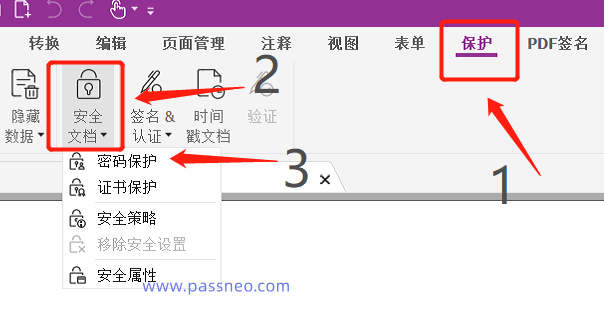 .
.
Dalam kotak dialog pop timbul, tandai [Require a password to open this document], dan masukkan kata laluan yang anda ingin tetapkan dalam [Set Password] dan [Confirm Password] di bawah Klik [OK] untuk menetapkan kata laluan untuk dibuka PDF itu.
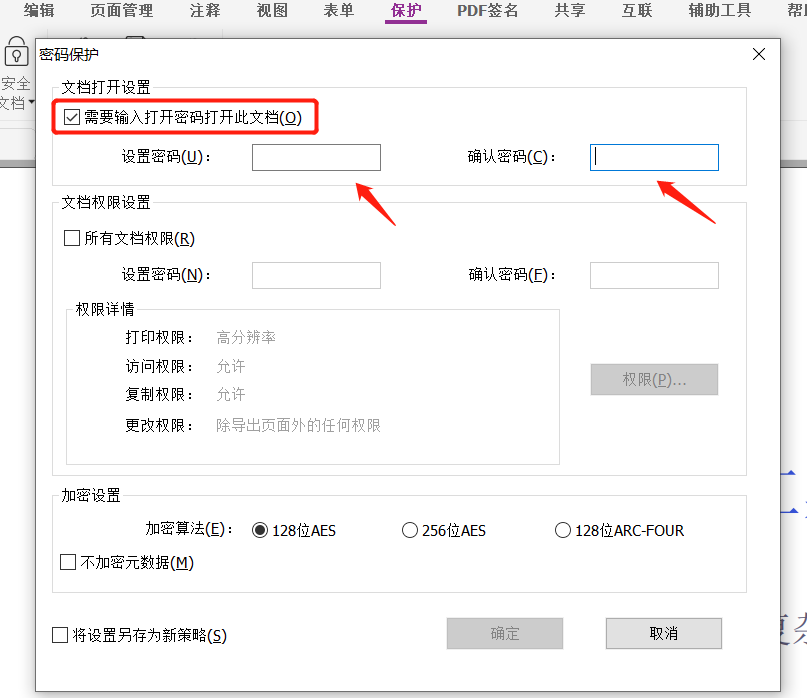 .
.
Jika kata laluan tidak lagi diperlukan kemudian, anda juga boleh menggunakan laluan yang sama untuk membatalkan kata laluan.
Klik [Protect] di atas bar alat PDF, dan kemudian klik [Remove Security Settings] dalam senarai di bawah [Secure Document].
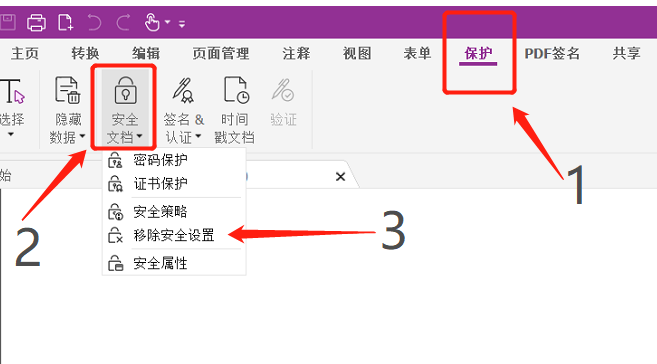 .
.
Dalam kotak dialog pop timbul, klik [OK] dan kata laluan pembukaan PDF akan dipadamkan.
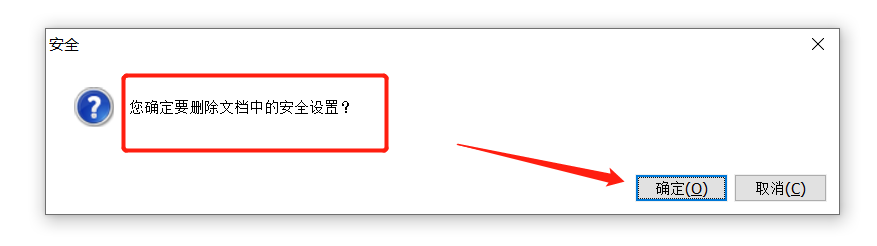 .
.
Jika tiada editor PDF, kami juga boleh menggunakan alat lain untuk menetapkan dan membatalkan kata laluan pembukaan PDF. Alat yang serupa, seperti Alat Pemulihan Kata Laluan Pepsi Niu PDF, boleh digunakan untuk menetapkan kata laluan dan mengalih keluar kata laluan , cuma pilih modul yang berbeza mengikut keperluan anda.
Alat Pemulihan Kata Laluan PDF PepsiNiu
Jika anda ingin menetapkan PDF "Buka Kata Laluan", pilih modul [Tambah Kata Laluan] Jika anda ingin membatalkan "Buka Kata Laluan", pilih [Alih Keluar Kata Laluan].
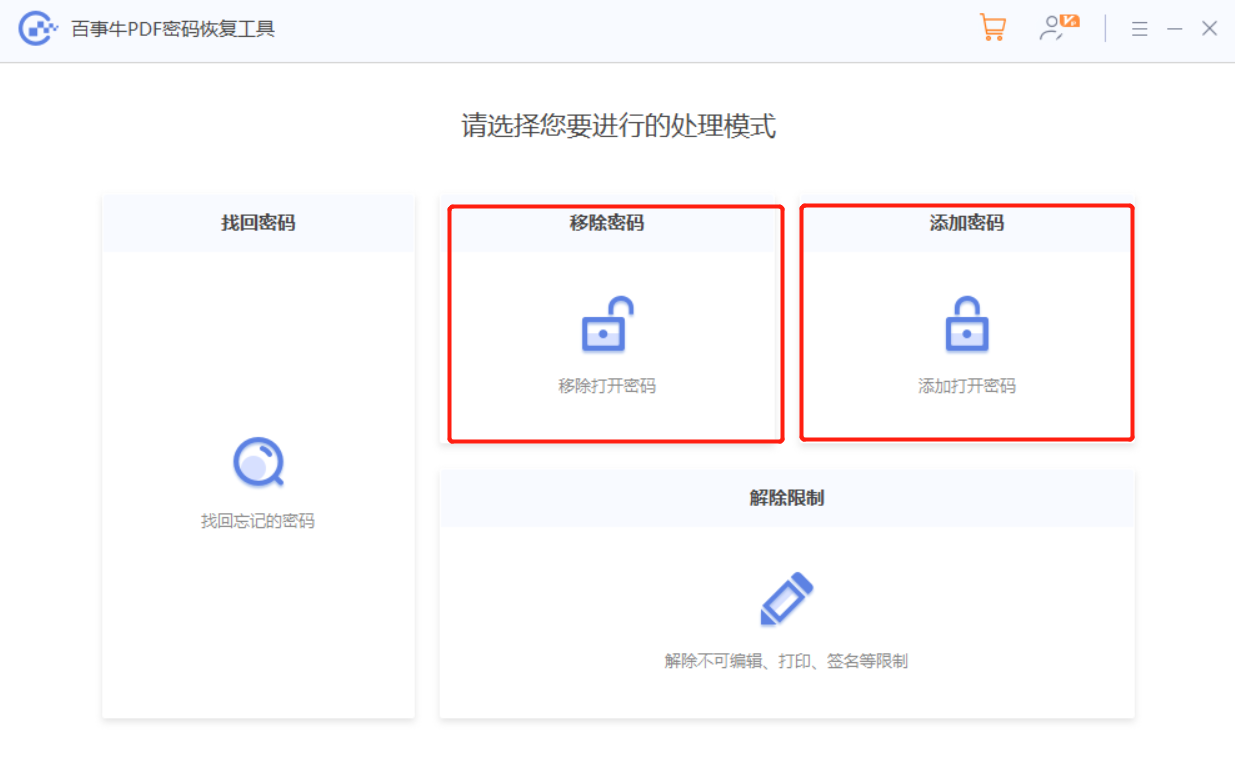
Atas ialah kandungan terperinci Bagaimana untuk menetapkan dan membatalkan 'kata laluan terbuka' untuk fail PDF?. Untuk maklumat lanjut, sila ikut artikel berkaitan lain di laman web China PHP!
 Apa yang perlu dilakukan jika komputer memalsukan kematian
Apa yang perlu dilakukan jika komputer memalsukan kematian
 Penggunaan fungsi get dalam bahasa c
Penggunaan fungsi get dalam bahasa c
 apa maksud bbs
apa maksud bbs
 Penggunaan senarai jatuh turun
Penggunaan senarai jatuh turun
 Di manakah saya harus mengisi tempat lahir saya: wilayah, bandar atau daerah?
Di manakah saya harus mengisi tempat lahir saya: wilayah, bandar atau daerah?
 Bagaimana untuk menyelesaikan ralat parsererror
Bagaimana untuk menyelesaikan ralat parsererror
 Pengumpulan kekunci pintasan komputer
Pengumpulan kekunci pintasan komputer
 odm
odm




